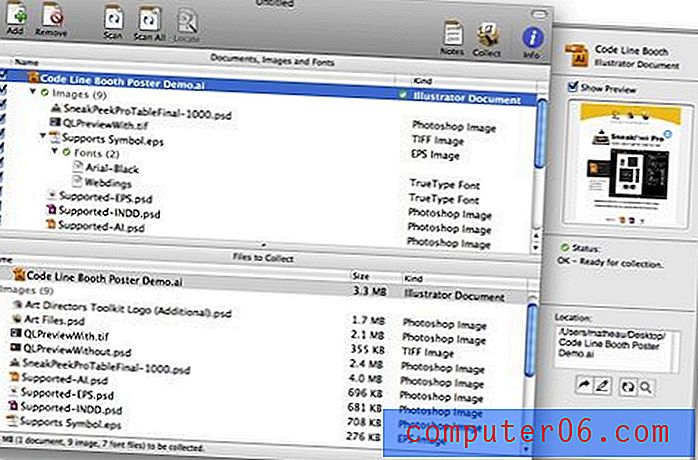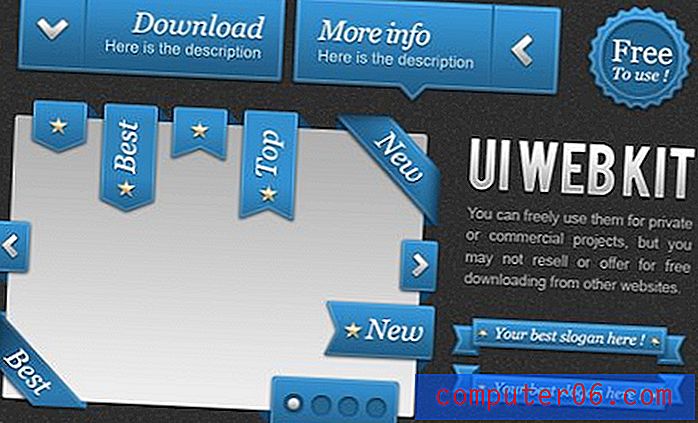Hvordan slutte å blokkere popup-vinduer i Microsoft Edge
Microsoft Edge-nettleseren er standardalternativet for å besøke websider i Windows 10, og blir som sådan raskt en av de mest populære nettleserne rundt. Den deler mange likheter med Microsofts gamle nettleser, Internet Explorer, men er annerledes nok til at du sannsynligvis vil trenge litt tid på å bli vant til den.
Edge har de fleste funksjonene som finnes i andre nettlesere, inkludert en innstilling som blokkerer popup-vinduer som standard. Pop-ups har lenge vært problematiske for Internett-brukere, og de fleste nettlesere har begynt å blokkere dem som standard. Imidlertid er det noen sjeldne situasjoner der et nettsted bruker en pop-up legitimt, og du kan slite med å fullføre en handling fordi Edges popup-blokkering forhindrer at siden vises. Opplæringen vår nedenfor viser deg hvordan du deaktiverer popup-blokkeringen i nettleseren Edge.
Hvordan deaktivere Microsoft Edges popup-blokkering
Trinnene i denne artikkelen viser deg hvordan du slår av funksjonen som blokkerer popup-vinduer når du bruker Microsoft Edge-nettleseren. Dette vil ikke påvirke popup-blokkeringen i andre nettlesere som du kanskje også bruker, for eksempel Google Chrome eller Firefox. Hvis du bare deaktiverer popup-blokkeringen midlertidig for å bruke et bestemt sted, må du huske å slå på popup-blokkeringen igjen når du er ferdig.
Trinn 1: Åpne Microsoft Edge-nettleseren.
Trinn 2: Velg Innstillinger og mer- knappen (den med tre prikker) øverst til høyre i vinduet.

Trinn 3: Velg Innstillinger- alternativet nederst på menyen.
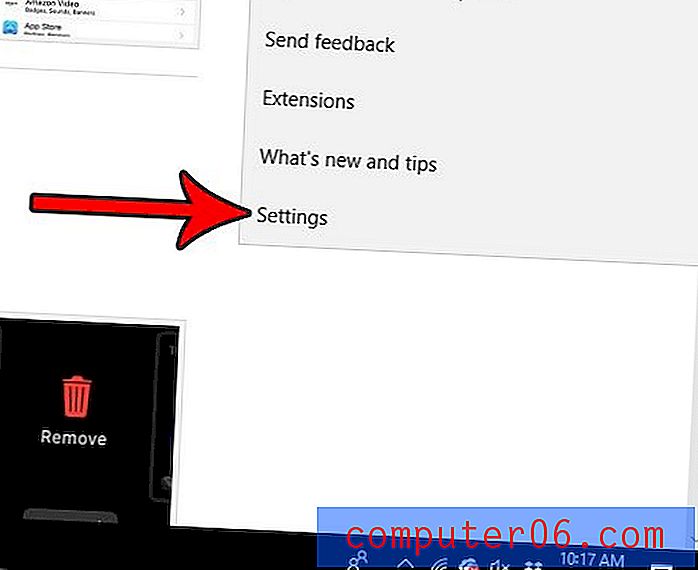
Trinn 4: Bla til bunnen av denne menyen og velg Vis avanserte innstillinger- knappen.
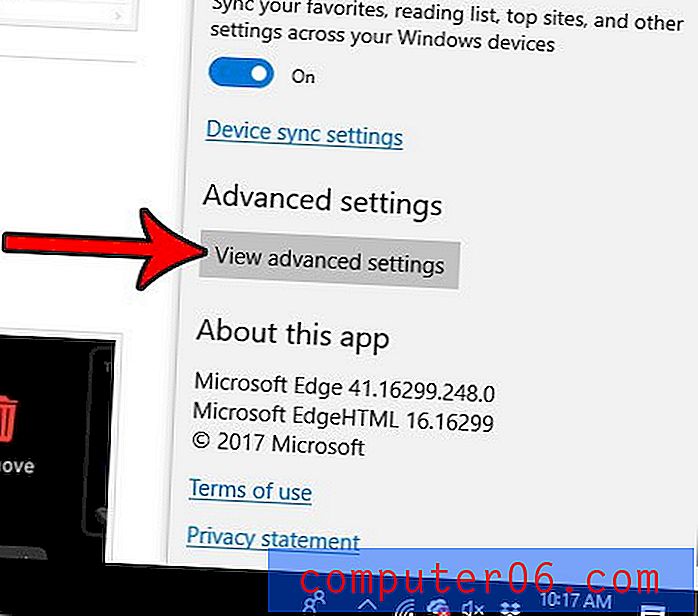
Trinn 5: Klikk på knappen under Blokker popup-vinduer for å slå den av.
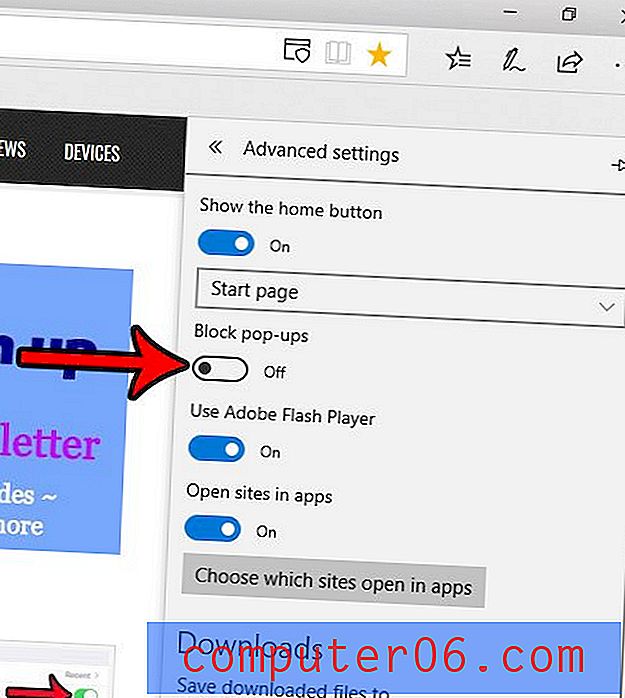
Som nevnt tidligere har de fleste andre nettlesere også muligheter for å deaktivere popup-blokkering. Du kan til og med slå av popup-blokkeringen på en iPhone hvis du besøker et nettsted på den enhetens standard Safari-nettleser og trenger tilgang til en side som popup-blokkeringen stopper.